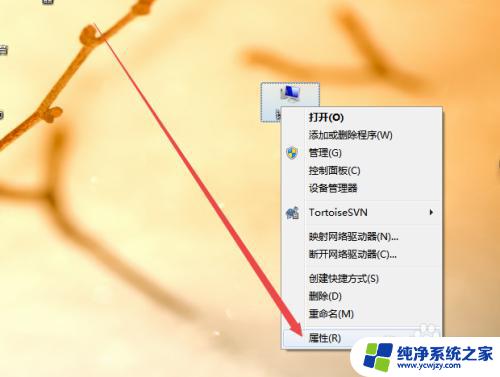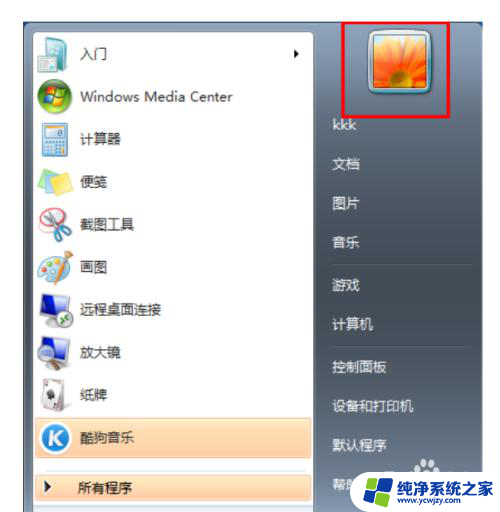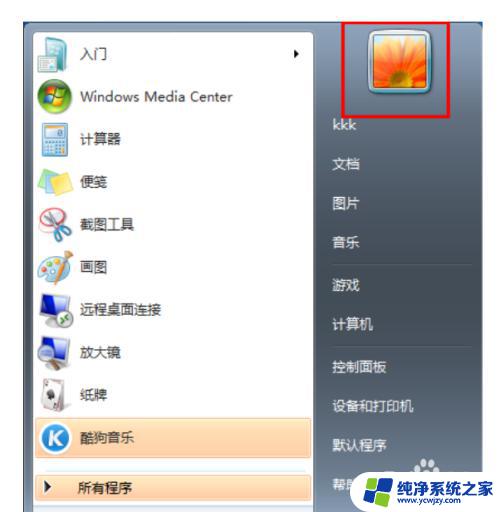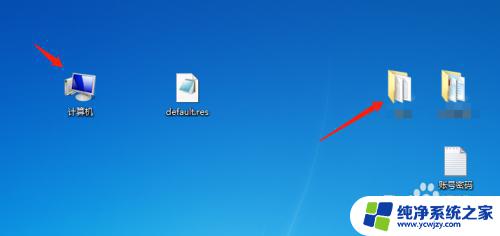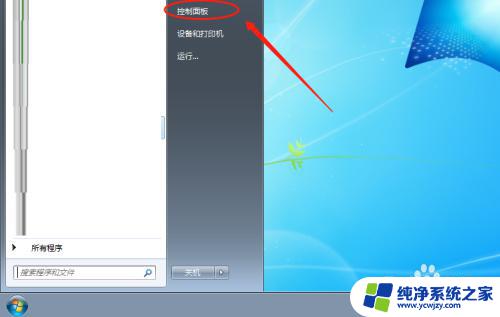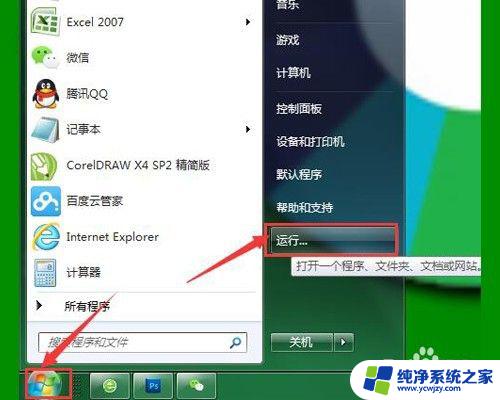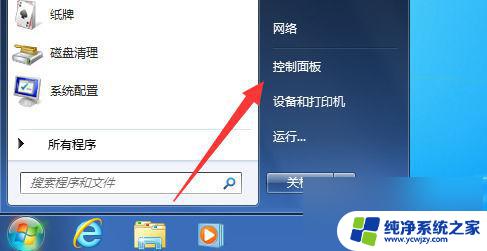win7取消数字签名 win7 64位系统禁用数字签名方法
Win7操作系统作为Windows家族中的经典版本之一,具备稳定性和易用性的优势,随着技术的不断发展,Win7的数字签名功能逐渐成为一些用户的困扰。特别是64位系统用户,经常面临数字签名的限制问题。为了解决这一问题,我们需要了解Win7取消数字签名和禁用数字签名的方法。本文将介绍如何在Win7 64位系统中禁用数字签名,以便用户可以更灵活地安装和运行一些未经数字签名的软件或驱动程序。
操作方法:
1.在win7 64位系统上,安装某些驱动程序无法成功时,考虑禁用数字签名,重新启动计算机;这是与XP系统不同的地方,XP系统没有这个功能,不用考虑禁用数字签名。
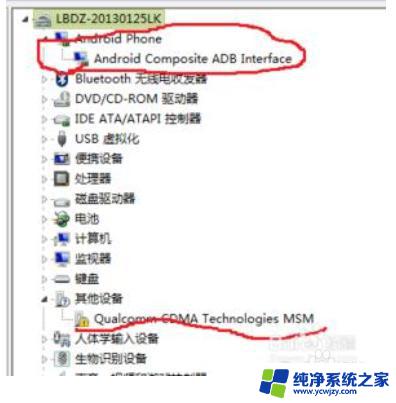
2.在电脑启动的过程中,不用等到进去输入用户登陆框。按键盘上面的按键F8,就会出现系统启动项,供我们进行选择;
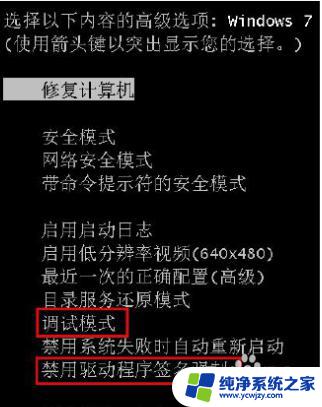
3.然后选择,禁用数字签名,启动电脑,数字签名被禁用后,驱动就能成功安装了。但是重启电脑之后,设置又会恢复成启用数字签名。有些电脑的禁用,是一次性的。
4.那么,我们也可以强制关闭数字签名。进入系统后,使用管理员,在CMD运行器中,输入bcdedit.exe -set loadoptions DDISABLE_INTEGRITY_CHECKS ;然后会出现禁用成功的提示。
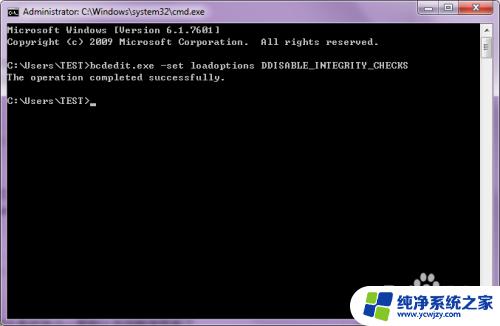
5.再重启电脑,那么系统就会一直默认关闭数字签名了。安装驱动就会成功了。
以上是Win7取消数字签名的全部内容,如果您遇到了相同的问题,请参考本文中所述的步骤进行修复,我们希望这些信息对您有所帮助。